Adobe Photoshop бағдарламасында нысанның көлеңкесін жасау әдістері


ҚАЗАҚСТАН РЕСПУБЛИКАСЫНЫҢ БІЛІМ ЖӘНЕ ҒЫЛЫМ МИНИСТРЛІГІ
М. Х. ДУЛАТИ АТЫНДАҒЫ ТАРАЗ ӨҢІРЛІК УНИВЕРСИТЕТІ
«Ұстаз» институты
«Физика және IT» кафедрасы
КУРСТЫҚ ЖҰМЫС
Компьютерлік графика негіздері пәні бойынша
Тақырыбы: Үш өлшемді графика
Білімгер Забибулла Сәуле Қайсарқызы Тобы ИНФ 19-1
/аты-жөні/ /қолы/
Жетекші Аға оқытушы Раимбаева С. А
/қызметі/ /аты-жөні/
Қорғауға жіберілді «»20ж.
/қолы/
Жұмыс қорғалды «»20__ж. бағасы
/жазбаша/
Комиссия мүшелері:
/аты-жөні/ /қолы/
/аты-жөні/ /қолы/
/аты-жөні/ /қолы/
/аты-жөні/ /қолы/
Тараз 2021
ҚАЗАҚСТАН РЕСПУБЛИКАСЫНЫҢ БІЛІМ ЖӘНЕ ҒЫЛЫМ МИНИСТРЛІГІ
М. Х. Дулати атындағы Тараз өңірлік университеті
«Физика және IT» кафедрасы
ИНФ 19-1 тобының білімгеріне Забибулла Сәуле Қайсарқызы курстық
/аты-жөні/
жоба (жұмыс) Компьютерлік графика негіздері пәні бойынша
ТАПСЫРМА
1. Тақырыбы Нысандардың көлеңкесін салу
2. Тапсырманың арнайы нұсқауы
- Көлеңке туралы жалпы түсінік
- Көлеңкелерді топтастыру
Кафедра мәжілісінде бекітілген «»20___ ж. хаттама
Жетекшісі:
Аға оқытушы Раимбаева С. А
/қызметі/ /қолы/ /аты-жөні/
Тапсырманы орындауға қабылдадым «»20___ж.
/білімгердің қолы
МАЗМҰНЫ
Кіріспе . . . 4
1. КӨЛЕҢКЕ ТУРАЛЫ ЖАЛПЫ ТҮСІНІК
1. 1 Көлеңкені салу алгоритмі . . . 5
1. 2 Көлеңкелерді байланыстыру . . . 8
2. КӨЛЕҢКЕЛЕРДІ ТОПТАСТЫРУ
2. 1 Фондық кескіннің бір бөлігінде орналасқан көлеңкенің мысалы . . . 9
2. 2 Объектінің артқы жарығы . . . 11
Қорытынды . . . 14
Пайдаланылған әдебиеттер тізімі . . . 15
КІРІСПЕ
Зерттеу өзектілігі: Компьтерлік графикамен жұмыс - бұл жеке адамның өз қалауы бойынша кез-келген графикалық туындыларын жасап шығаруына арналған бірден-бір құрал болып табылады. Біз осы компьтерлік графикасыз бірде-бір заманауи мультимедиялық бағдарлама жасай алмаймыз. Сонымен қатар компьтерлік графиканың кең көлемді мүмкіндіктері бар Adobe Photoshop бағдарламасын пайдалану арқылы да бірнеше графикалық жұмыстарды жүргізуге болады.
Adobe Photoshop бағдарламасы маған нысанның көлеңкесін салуға көмектеседі. Осы арқылы мен бұл бағдарламаның тағы да басқа мүмкіндіктері жайлы біле аламын.
Нысанның көлеңкесін салу - компьютерлік графикамен жұмысты жүзеге асыратын жұмыс түрі. Көптеген көркем мектептер мен сурет салу курстары ең алдымен көлеңкелерді қалай жасау керектігін үйретеді. Яғни, мен де осы Adobe Photoshop бағдарламасында көлеңкелерді салу алгоритмін білгенім жөн. Осы жұмыста мен көлеңкелерді компьтерлік графика көмегімен қалай салуға болатынын көрсететін боламын.
Зерттеудің мақсаты: Компьтерлік графикамен жұмыс жасауды үйрену және көлеңкелерді салуды меңгеру.
Зерттеудің нысаны: Adobe Photoshop бағдарламасында көлеңкелерді салу.
Зерттеу пәні: Компьютерлік графика негіздері
Зерттеудің міндеттері:
- Компьютерлік графика мүмкіншіліктерін анықтау;
- Adobe Photoshop бағдарламасының қолданылу аясымен танысу:
- Компьютерлік графиканың маңызы;
- Көлеңкелерді компьютерлік графиканың көмегімен бейнелеп көрсету;
Зерттеу әдісі: Қойылған міндеттерді шешу және гипотезаның негізгі ережелерін тексеру үшін келесі әдістер қолданылды:
- ғылыми және әдістемелік әдебиеттер мен құжаттамаларды талдау;
- модельдеу және болжау;
- Adobe Photoshop графикалық редакторын талдау.
Зерттеудің құрылымы: Курстық жұмыс кіріспеден, екі бөлімнен, қорытындыдан, пайдаланылған әдебиеттер тізімінен тұрады.
- КӨЛЕҢКЕ ТУРАЛЫ ЖАЛПЫ ТҮСІНІККөлеңкені салу алгоритмі
Photoshop бағдарламасындағы қабат мәнерлері - түпнұсқаны өзгертпестен кескінге қызықты әсерлер қосудың жақсы тәсілі. Диалогтық терезе стильдері мәзірі тізімінің бірінші элементі ол ең жиі қолданылатын «Көлеңке» болып табылады.
Көлеңке - бұл дегеніміз дене жарық көзінен келетін жарыққа бөгет жасағанда пайда болатын қараңғылықтың күйі. Ол шағылысқан жарықтың бетке жетуіне кедергі жасайды, соның себебінен көлеңке пайда болады. Мөлдір денелердің көлеңкесі болмайды, себебі жарық мөлдір денелерден өтіп кетеді. Көлеңке жарық көзінен қарама-қарсы жақта пайда болады. Егер жарық көзі бөгет жасаушы денеден аз болса, онда қараңғы көлеңке басым болады.
Кез келген графикалық кескіндермен жұмыс істейтін кез-келген адам суретке жиі көлеңке қосуы керек. Біреу суретке клипарт элементтерін қосу керек. Біреу фотосуреттен нысанды кесіп алып, оны басқа фонға қояды. Енгізілген пішінге көлеңке қосу арқылы сурет шынайырақ болады.
Нысанның көлеңкелері әртүрлі көрінуі мүмкін. Оның сыртқы түрі жарық көзіне, көздің объектіге қатысты орналасуына байланысты. Әртүрлі фотосуреттердің бөліктерінен коллаж жасағанда, әрбір фрагментте жарықтандырудың қай жағында екенін мұқият қарау керек. Және көлеңке түсетін жерде, егер бар болса, әрине.
Фотошопта бетінің үстінен көтерілген жалпақ нысаннан көлеңке жасаудың ең оңай жолы. Оның үстіне, бетіне параллель орналасқан. Ол үшін Drop Shadow қабатының әсерін пайдалана аламыз. Бұл қабат астындағы қабатқа көлеңке түсіреді.
Көптеген көркем мектептер мен сурет салу курстары ең алдымен көлеңкелерді қалай жасау керектігін үйретеді. Цилиндр, сфера, конус, текше тәрізді қарабайыр элементтерді салу және сызу - бұл өте жанданған және қызық емес оқиға. Дегенмен, дәл осы міндеттер - бұл геометриялық пішіннің формасы мен көлемін түсінудің алғашқы қадамы, сондай-ақ оның қараңғы және жеңіл жағын бейнелеу қабілеті, яғни қарындашты көлеңкеден біртіндеп салу мүмкіндігі. Әрі көркемдік тәжірибеде қараңғы және жеңіл жағын дұрыс қабылдауға қабілетті кез келген суретте жақсы көмек болады.
Көлеңке бұл объект бір емес, бірнеше жарық көзі арқылы жарықтандырылған кезде пайда болады. Бұдан басқа, ол жарық көзіне кішкене бұрышқа қарап тұрған беттерде қалыптасады.
Компьютерлік графика суреттермен бірдей. Сондықтан, AIS немесе «Photoshop» -те көлеңкелерді қалай салу керектігі қағаздардағы кескіннен ерекшеленбейді. Кескіндемеде немесе қағазда жұмыс істейтін бүкіл теория мен барлық ережелер компьютер үшін де тиімді.
Аспан денелері сияқты үлкен өлшемді денелердің әсерінен пайда болған көлеңкелер толық көлеңке - умбра және шалакөлеңке пенумбра болып бөлінеді.
Умбра немесе толық көлеңке - бұл көлеңкенің ортасында орналасқан неғұрлым қараңғы бөлігі. Оның қараңғы болу себебі бетке бағытталған жарыққа дене толық бөгет жасайды.
Пенумбра немесе шалакөлеңке - бұл көлеңкенің жарығырақ бөлігі. Ол жарық бөгет болған денеден өтіп, бетке жеткенде пайда болады. Сонымен бірге, жарық көзі толық не жартылай жабылған кездегі ауданды шала көлеңке деп те атауға болады. Яғни, толық көлеңке шала көлеңкенің түрі болып табылады. Кейде көлеңкенің үшінші бөлігін де байқауға болады. Оны антумбра (шала көлеңке) деп атайды. Бұл - бөгет жасайтын дене жарық көзінің центрінде орналасқан сияқты болып көрінетін аудан. Егер жарық жолына бөгет жасайтын денені жарық көзіне жақындатсақ, онда шала көлеңкенің ауданында оның нақты өлшемін көруге болады.
Нақты уақыттағы компьютерлік графикада объектілер көбінесе көлеңкесіз бейнеленеді, бұл нысанның өз ортасында бекітілгендей еместігіне әкеледі. Көлеңке көп ақпаратты тасымалдайды - шын мәнінде, ол объектіні басқа көзқараспен көрсетеді және оны сахнада бекітеді. Көлеңкелердің екі түрі бар.
Жергілікті жарықтандырудан айырмашылығы, көлеңкелер жаһандық жарықтандыру әсерлерінің бірі болып табылады. Өйткені нақты уақыт режимінде көлеңкелі алгоритмдерді қолданудың негізгі орны компьютерлік ойындар болып табылады, содан кейін ыңғайлы болу үшін оларға мысалдар келтіріледі. Көлеңкелерді құрудың бірнеше негізгі тәсілдері бар. Модельді түрлендіру алгоритмін және оны көлеңке ретінде көрсетуін қарастырамын. Шын мәнінде, бұл ойындарда қолданылған алғашқы көлеңкелеу алгоритмі. (Турок II, Шого, т. б. ) . Ол іске асырудың қарапайымдылығымен және алынған көлеңкенің жақсы сапасымен ерекшеленеді. Бұл алгоритмді алғаш рет Джим Блинн сипаттаған. Ол өз мақаласында «жерге» полигонды жобалау теңдеулерін сипаттады. Яғни, жазықтықта z = 0, жарық көзінен бағытта. Ол екі жағдайды қарастырды:
- Шексіздіктегі көз (параллель бағытталған жарық)
- Жергілікті көз (нысанға жақын нүкте көзі)
Бұл әдіс жарық көзі мен көпбұрыш арасындағы геометриялық қатынасты пайдаланады. Яғни, ұқсас үшбұрыштар, модельдің әрбір көпбұрышының «жерге» проекциясын есептеу үшін. Әрбір жарық көзі үшін «көлеңкелі көпбұрыштар» есептелуі керек. Яғни, егер объект N жарық көздерімен жарықтандырылса, онда оның «көлеңкелі проекцияларының» N-ін есептеу керек.
Нысан тегіс жерге орнатылған кезде, сенімділік үшін көлеңкені аяқтау қажет. Мен жолбарыс бейнесі Невский даңғылының бейнесіне орнатылған кездегі көлеңкені салып көрейін(сурет 1) . Енді мұндай көлеңкені салу алгоритмін қарастырайын.

Сурет 1. Көлеңкеге мысал
- Көліктердің көлеңкелері олардың сол жағында орналасқанын ескеруіміз қажет. Сондықтан жолбарыстың көлеңкесін де сол жаққа салуым керек. Алдымен екі суретті де бір құжаттың бөлек қабаттарына орналастыру қажет.
- Содан кейін осы қабатты таңдап, Ctrl + Jпернелер тіркесімін(Mac OS - Command + J) басып немесе қабат сызығын бос парақ белгішесіне апару арқылы жолбарыс кескінінің көшірмесін жасаймын.
- Енді қазір бір-бірінен төмен орналасқан екі бірдей қабат бар. Бұл жұптан төменгі қабатты таңдауым қажет (сурет 2) . Негізгі түс ретінде қара таңдау үшінDпернесін басамын. Shift + Alt + Backspaceпернелер тіркесімін қолдана отырып, жолбарысты қара түске бояймын(Shift + Option + Delete Mac OS) .
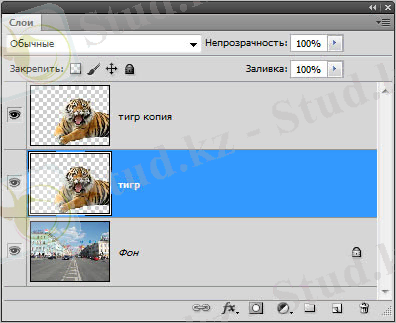
Сурет 2. Жолбарыс қабатының көшірмесі жасалды
Ескерту
Егер сізге біртіндеп жоғалып кететін көлеңке салу қажет болса, онда 2 және 3-қадамдардың орнына мына қадамдарды орындаңыз. Жолбарыстың бейнесі жоқ жерді таңдау үшін сиқырлы таяқшаны қолданыңыз және таңдау аймағын төңкеріңіз. Жаңа қабатқа қарадан мөлдірге дейін сызықтық градиент сызыңыз.
- Енді мен жолбарыстың қара бейнесін өзгертуім керек. Ол үшінCtrl+Tпернелер тіркесімін басу арқылы еркін түрлендіру режиміне өтемін(Mac OS - Command + T) . Бұл суретті төменгі табанның контурына сәйкес келетін және де жолбарыстың сол жағында орналасқан етіп деформациялауым қажет. Сондықтан, пайда болатын таңдау терезесінің тұтқаларын сүйреп апару кезіндеCtrlпернесін(Mac OS -тегі пәрмен) басып тұрамын. Бұл кілт бейнені еркін түрлендіру режимінен шықпай-ақ бұрмалауға мүмкіндік береді.
- Ctrlпернесін басып тұрып, ортасын жылжыту қажет жоғарғы шекара белгісі солға және төмен, содан кейін төменгі оң жақта орналасқан маркер бұрыш, - жоғары (сурет 3) . Шығу үшін режимдеEnterпернесі қолданылады(Mac OS жүйесінде - Қайту) .
- Қорытындылай келе, көлеңкесі бар қабат үшін мөлдірліктің мәнін, мысалы, 75%-ға дейін азайтып, оғанBlur -> Gaussian Blurсүзгісін қолдану арқылы көлеңкелі суретті бұлдырату қажет.

Сурет 3. Көшіру қабатында кескінді түрлендіру
1. 2 Көлеңкелерді байланыстыру
Егер объект тегіс емес жерге, мысалы, құмға, тастарға, суға орнатылса, онда көлеңкені өңдік суреттің рельефін қайталайтындай етіп деформациялау қажет болады. Бұл техниканы іске асыру үшін мен ығысу картасын пайдаланамын - фондық суреттен жасалған сұр түсті сурет.
Монтаж жасау алгоритмін қарастырамын(сурет 4) .
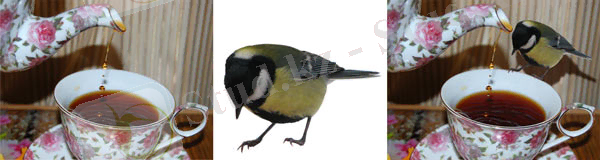
Сурет 4. Перденің қисық сызықтарымен жүретін көлеңкенің мысалы
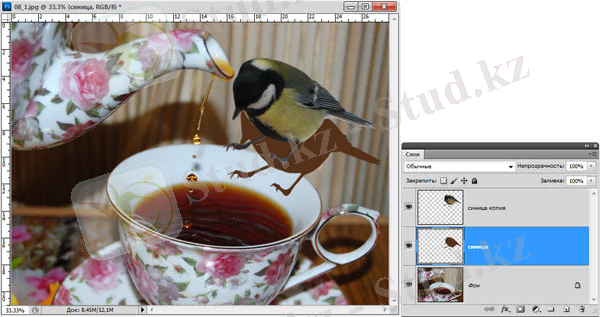
Сурет 5. Көлеңке жасаудың нәтижесі
- КӨЛЕҢКЕЛЕРДІ ТОПТАСТЫРУФондық кескіннің бір бөлігінде орналасқан көлеңкенің мысалы
Бұл әдіс өте қарапайым және кесу маскасын жасауға негізделген, бір рет басу арқылы орындалады. Ол көлеңкені бүкіл фондық суретке емес, тек оның бір бөлігіне немесе бөлек қабаттағы суреттің ішіне түсіру қажет болғанда қолданылуы керек.
Мұндай көлеңке жасаудың мысалын қарастырайық ( сурет 6) .
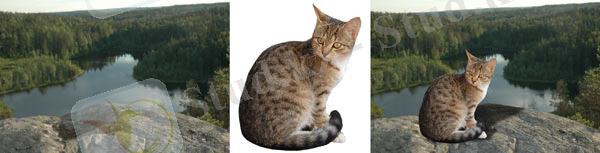
Сурет 6. Фондық кескіннің бөлігінде орналасқан көлеңкенің мысалы
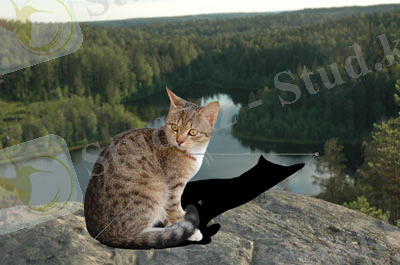
Сурет 7. Көлеңке үшін бос орын жасалды
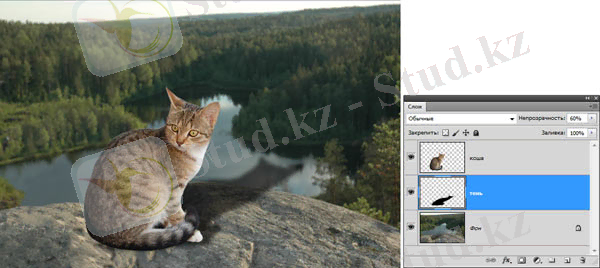
Сурет 8. Көлеңкелі қабаттың мөлдірлігін төмендету және оған Гаусс бұлыңғырлық сүзгісін қолдану нәтижесі
- Бірінші мысалға ұқсас, алдымен суреттерді біріктіріп, оларды өлшемі бойынша бір-біріне сәйкестендіру қажет. Содан кейін мысықтың суреті бар қабаттың көшірмесін жасаймын және оны еркін айналдыру режиміндеCtrlпернесін басып тұрып еңкейтемін(Mac OS - Пәрмен) (сурет 7) .
- Көлеңкелі қабаттың мөлдірлігін азайтамын және Гаусс бұлыңғырлық сүзгісін қолданамын(сурет 8) .
- Бұл кезде көлеңке табиғи емес болып көрінеді, себебі ол жартастың шетінде созылып, ауада ілулі тұрады. Оны тек жартастың ішінде орналастыру қажет. Ол үшін рок кескінін таңдап, Ctrl + Jпернелер тіркесімін басу арқылы бөлек қабатқа орналастырамын(Mac OS - Command + J) . Таңдау кезінде мысық пен оның көлеңкесінің суреттері бар қабаттардың көрінуін өшіру ыңғайлы, олар тасқа кедергі жасамайды.
- Тау қабатын мысық қабатының астына қоямын. Содан көлеңкесі бар қабаттың жолын таңдаймын, тышқанның оң жақ батырмасын басамын және контекстік мәзірденCreate Clipping Maskкомандасын таңдаймын. Пәрменді орындау нәтижесінде көлеңке тек жартаста болады. Назар аударыңыз, рокты немесе көлеңкені жылжытқанда, көлеңкелі сурет әрқашан тас ішінде қалады және фондық суретке түспейді. Соңғы кесудің қабаттар палитрасы төрт қабаттан тұруы керек(сурет 9) .
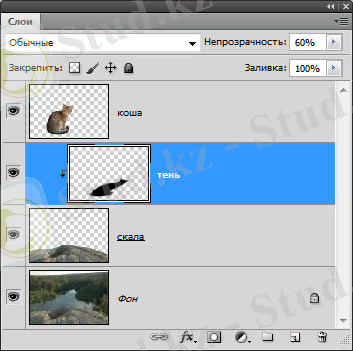
Сурет 9. Қабаттар палитрасы төрт қабаттан тұруы керек
2. 2 Объектінің артқы жарығы
Бұл техниканы іске асыру үшін Perspective пәрмені мен Gaussian Blur сүзгісін қолданамын. Затты артқы жағынан жарықтандыру кезінде көлеңке құру алгоритмін қарастырамын(сурет 10) .

Сурет 10. Нысан артқы жағынан жарықтандырылған кезде пайда болатын көлеңкенің мысалы

Сурет 11. Көлеңкенің тігінен шағылуының нәтижесі
... жалғасы- Іс жүргізу
- Автоматтандыру, Техника
- Алғашқы әскери дайындық
- Астрономия
- Ауыл шаруашылығы
- Банк ісі
- Бизнесті бағалау
- Биология
- Бухгалтерлік іс
- Валеология
- Ветеринария
- География
- Геология, Геофизика, Геодезия
- Дін
- Ет, сүт, шарап өнімдері
- Жалпы тарих
- Жер кадастрі, Жылжымайтын мүлік
- Журналистика
- Информатика
- Кеден ісі
- Маркетинг
- Математика, Геометрия
- Медицина
- Мемлекеттік басқару
- Менеджмент
- Мұнай, Газ
- Мұрағат ісі
- Мәдениеттану
- ОБЖ (Основы безопасности жизнедеятельности)
- Педагогика
- Полиграфия
- Психология
- Салық
- Саясаттану
- Сақтандыру
- Сертификаттау, стандарттау
- Социология, Демография
- Спорт
- Статистика
- Тілтану, Филология
- Тарихи тұлғалар
- Тау-кен ісі
- Транспорт
- Туризм
- Физика
- Философия
- Халықаралық қатынастар
- Химия
- Экология, Қоршаған ортаны қорғау
- Экономика
- Экономикалық география
- Электротехника
- Қазақстан тарихы
- Қаржы
- Құрылыс
- Құқық, Криминалистика
- Әдебиет
- Өнер, музыка
- Өнеркәсіп, Өндіріс
Қазақ тілінде жазылған рефераттар, курстық жұмыстар, дипломдық жұмыстар бойынша біздің қор #1 болып табылады.



Ақпарат
Қосымша
Email: info@stud.kz